远程桌面技术,即通过第三方软件实现对远程服务器的操控,中文常称为远程服务器连接技术。对于管理多台Windows服务器或VPS用户而言,这一工具操作简便、功能实用,能显著提升运维效率。它无需复杂设置即可实现稳定连接,节省时间与精力。接下来,我们将介绍如何利用IIS7远程桌面工具完成远程访问,帮助用户快速上手,高效管理多台设备,让服务器操作更加轻松自如,提升整体工作流畅度。
1、 下载并解压程序,运行远程桌面管理.exe,主界面即刻呈现。
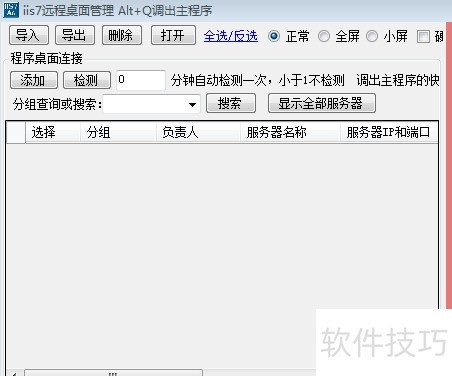
2、 在程序根目录下新建一个TXT文件,文件名可自定义,例如命名为dr.txt。
3、 将服务器信息整理成Excel表格,每列对应一项数据,便于后续组合与管理。
4、 服务器使用者、服务器名称、远程IP及端口、登录账号、密码、状态(由系统自动检测)、到期时间、备注信息。
5、 姓名,年龄,性别,职业,联系方式
6、 其他备注最多可添加十个。
7、 到期时间格式应为四位年份加斜杠分隔的月日。
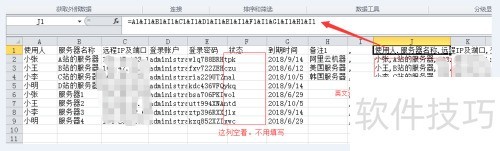
8、 整理格式后复制内容,粘贴至新建的TXT文件中并保存。
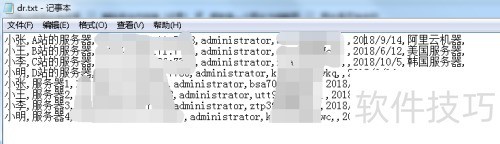
9、 点击软件左上角的导入按钮,选择之前保存的TXT文件。若导入失败,可尝试先关闭软件后重新打开,再进行导入操作。导入成功后界面将显示效果。
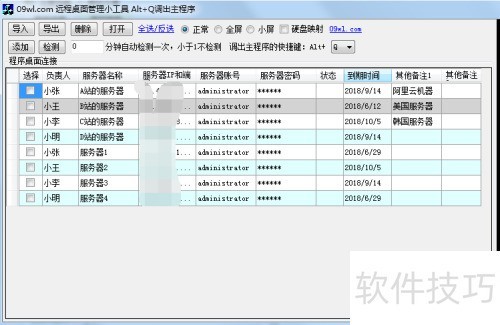
10、 双击目标机器即可远程连接,全选则可同时打开所有设备。

11、 点击检测按钮,程序将自动显示该设备是否可登录。
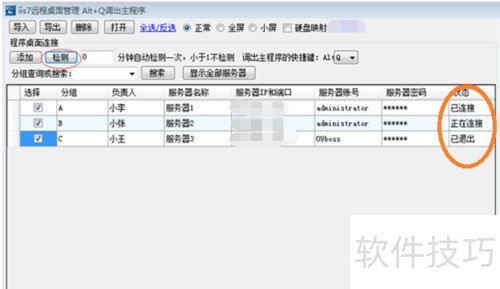
12、 修改信息时,既可在原txt文件中编辑后删除旧数据重新导入,也可将鼠标移至目标位置单击,直接进行修改。操作灵活,两种方式均可实现内容更新。
13、 选中目标设备,点击程序顶部的删除按钮即可完成操作。
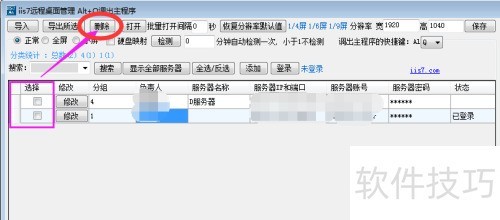
14、 十、归纳要点
15、 这就是IIS7远程桌面连接工具的详细使用步骤,若您正需要此类软件协助操作,不妨按步骤尝试一番,简单易上手。


















